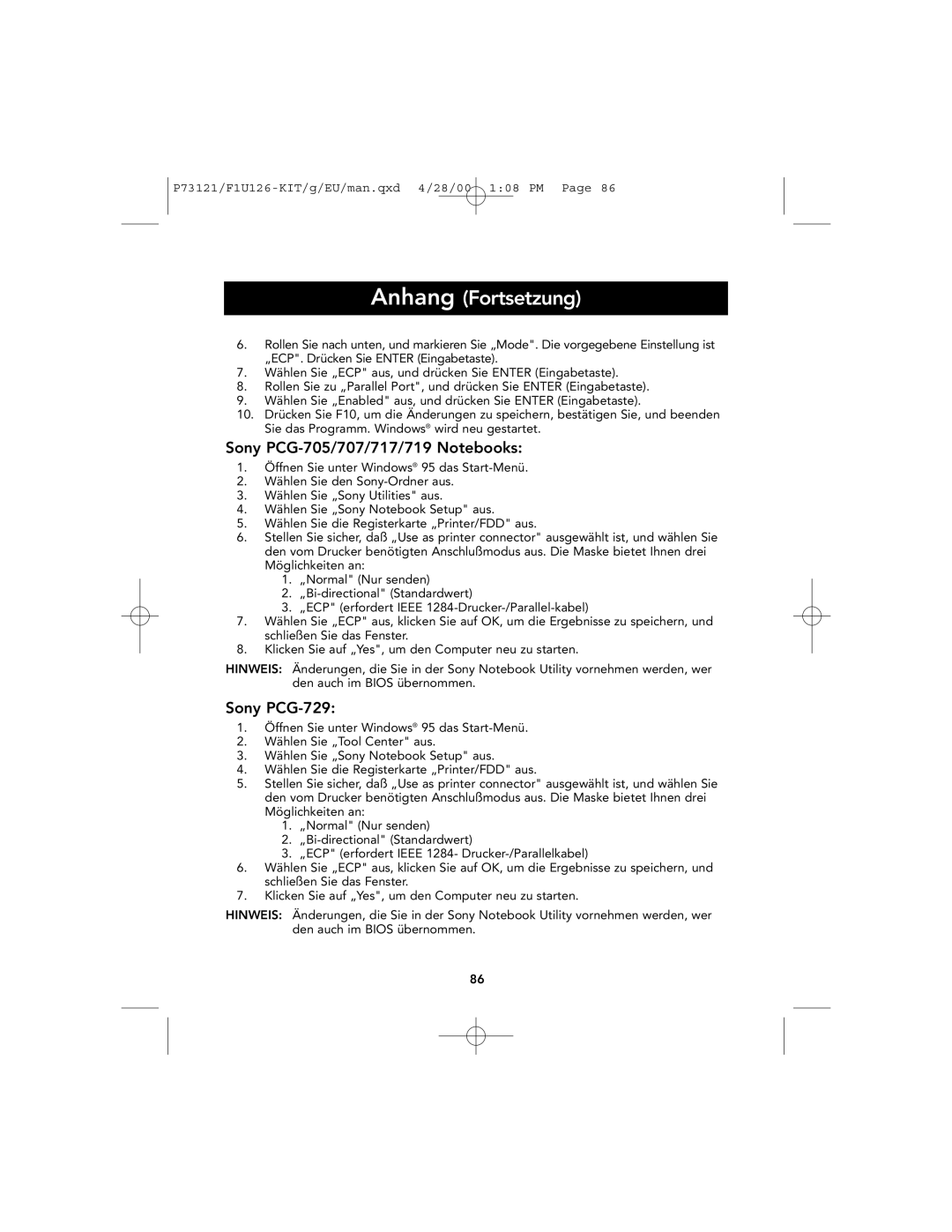Anhang (Fortsetzung)
6.Rollen Sie nach unten, und markieren Sie „Mode". Die vorgegebene Einstellung ist „ECP". Drücken Sie ENTER (Eingabetaste).
7.Wählen Sie „ECP" aus, und drücken Sie ENTER (Eingabetaste).
8.Rollen Sie zu „Parallel Port", und drücken Sie ENTER (Eingabetaste).
9.Wählen Sie „Enabled" aus, und drücken Sie ENTER (Eingabetaste).
10.Drücken Sie F10, um die Änderungen zu speichern, bestätigen Sie, und beenden Sie das Programm. Windows® wird neu gestartet.
Sony
1.Öffnen Sie unter Windows® 95 das
2.Wählen Sie den
3.Wählen Sie „Sony Utilities" aus.
4.Wählen Sie „Sony Notebook Setup" aus.
5.Wählen Sie die Registerkarte „Printer/FDD" aus.
6.Stellen Sie sicher, daß „Use as printer connector" ausgewählt ist, und wählen Sie den vom Drucker benötigten Anschlußmodus aus. Die Maske bietet Ihnen drei Möglichkeiten an:
1.„Normal" (Nur senden)
2.
3.„ECP" (erfordert IEEE
7.Wählen Sie „ECP" aus, klicken Sie auf OK, um die Ergebnisse zu speichern, und schließen Sie das Fenster.
8.Klicken Sie auf „Yes", um den Computer neu zu starten.
HINWEIS: Änderungen, die Sie in der Sony Notebook Utility vornehmen werden, wer den auch im BIOS übernommen.
Sony
1.Öffnen Sie unter Windows® 95 das
2.Wählen Sie „Tool Center" aus.
3.Wählen Sie „Sony Notebook Setup" aus.
4.Wählen Sie die Registerkarte „Printer/FDD" aus.
5.Stellen Sie sicher, daß „Use as printer connector" ausgewählt ist, und wählen Sie den vom Drucker benötigten Anschlußmodus aus. Die Maske bietet Ihnen drei Möglichkeiten an:
1.„Normal" (Nur senden)
2.
3.„ECP" (erfordert IEEE 1284-
6.Wählen Sie „ECP" aus, klicken Sie auf OK, um die Ergebnisse zu speichern, und schließen Sie das Fenster.
7.Klicken Sie auf „Yes", um den Computer neu zu starten.
HINWEIS: Änderungen, die Sie in der Sony Notebook Utility vornehmen werden, wer den auch im BIOS übernommen.
86